Yıllar ve yıllar boyunca Apple, iPhone'un Ana Ekranına büyük ölçüde dokunulmadan kaldı. İyi ya da kötü, bu çok uzun zamandır böyleydi ve görünüşe göre şirket sonunda hatasını gördü.
İçindekiler
- İlgili Okuma
- iOS 14'teki Widget'lar nelerdir?
-
Fotoğraflar Widget'ı nasıl özelleştirilir
- Fotoğraflar Widget'ı Ana Ekrana nasıl eklenir
- Fotoğraflar Widget'ını Özelleştirin
- İlgili Mesajlar:
İlgili Okuma
- AirPod'larınızın sesini iOS 14 ile nasıl daha iyi hale getirebilirsiniz?
- iOS 14: Posta “Hesaplar” Ayarı nereye gitti?
- iOS 14'te Izgaradan Liste Görünümüne Geçin
- iOS 14'te iPhone uygulamalarınızla Konum Ayrıntıları nasıl kontrol edilir
- iOS 14'te Resim içinde Resim nasıl kullanılır?
iOS 14, iOS'un temelleri için önemli olmayan güncellemelerle birlikte bir dizi yeni Ana Ekran değişikliği getiriyor. Apple, iOS 13 için pek çok hata ve tuhaflık ve hatta yeni bir jailbreak gördükten sonra, iOS 14 ile çoğunlukla güvenli oynadı.
iOS 14'teki Widget'lar nelerdir?
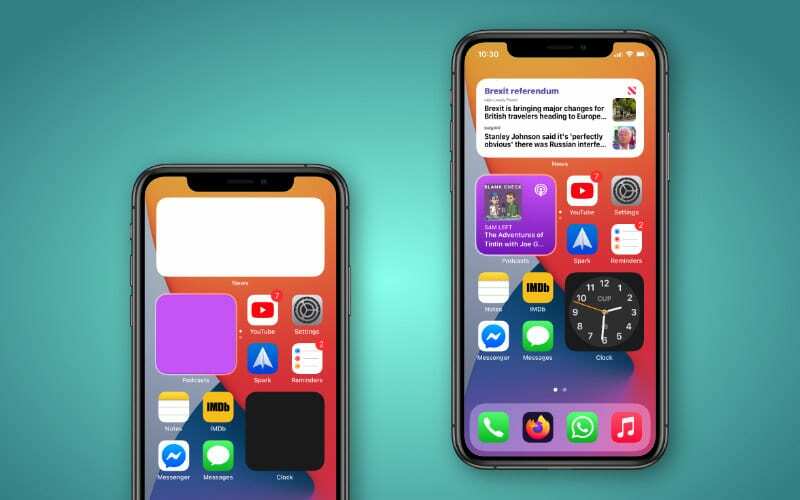
Widget'ların iOS için yepyeni olduğunu düşünüyor olsanız da, birkaç yıldır var oldukları için durum böyle değil. Aradaki fark, "eski" widget'ların Bugün Görünümü'nde saklanmış olmasıdır; bu, ana ekranda sağa kaydırmaya alışkın değilseniz kolayca unutulabilecekleri anlamına gelir.
iOS 14 ile Apple, favori uygulamalarınızdan bazıları için çeşitli widget'ları kullanmanızı mümkün kılmıştır. Beta sırasında, geliştiriciler hala mevcut uygulamaları ve widget'ları güncellemek için çalıştıkları için bunlar yalnızca Apple uygulamalarıyla sınırlıydı. Ancak, gitgide daha fazla geliştirici devreye girdi, bu da en sevdiğiniz üçüncü taraf uygulamalarınızdan bazılarının yeni widget'larla güncellenmesinin çok uzun sürmemesi gerektiği anlamına geliyor.
Fotoğraflar Widget'ı nasıl özelleştirilir
Bazen o muhteşem günleri veya bir partideki o güzel zamanları yeniden yaşamak için Fotoğraflar uygulamasında gezinmek güzeldir. Eh, iOS 14 ile başka bir uygulamaya geçme konusunda endişelenmenize gerek yok. Fotoğraflar Widget'ı artık aralarından seçim yapabileceğiniz üç farklı boyut ve paylaşılacak çok sayıda hatıra ve resim ile burada.
Fotoğraflar Widget'ı Ana Ekrana nasıl eklenir
Fotoğraflar Widget'ını özelleştirmeyi denemeden önce, widget'ın Ana Ekranınızda olduğundan emin olmanız gerekir. Eklemeden önce birkaç adımı izlemeniz gerekeceğinden bu oldukça kolaydır.
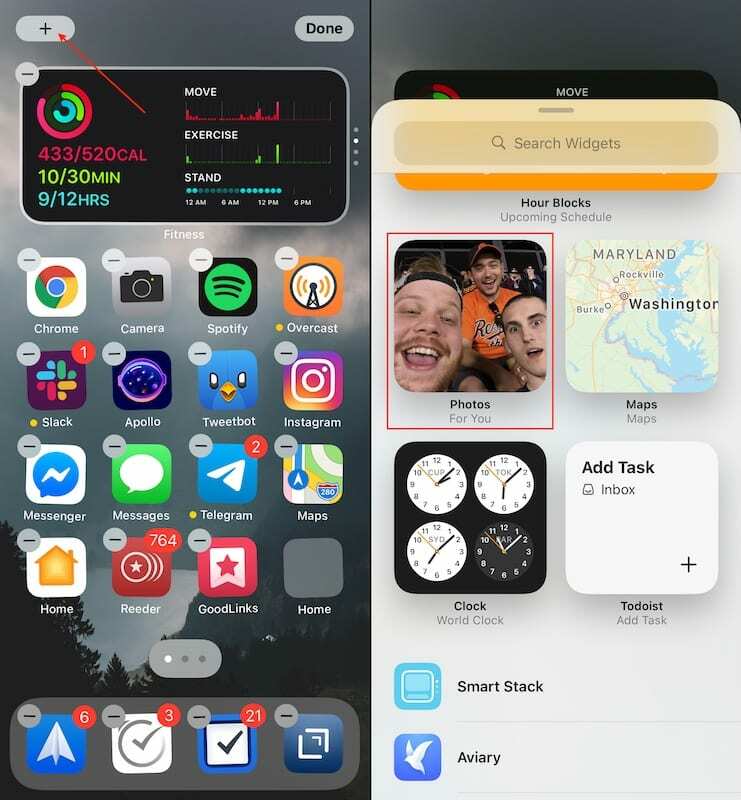
- Uzun basma “Jiggle” moduna girene kadar Ana Ekranınızda boş bir alan bırakın (simgeler titremeye başlar).
- öğesine dokunun. + sol üst köşedeki düğme.
- bulana kadar kaydırın Fotoğraflar Araç.
- üzerine dokunun Fotoğraflar Widget'ı.
- Hangi boyutu seçin Ana Ekranınızda olmasını istediğiniz
- öğesine dokunun. Widget Ekle alttaki düğme.
- Musluk Tamamlandı Sağ üst köşedeki.
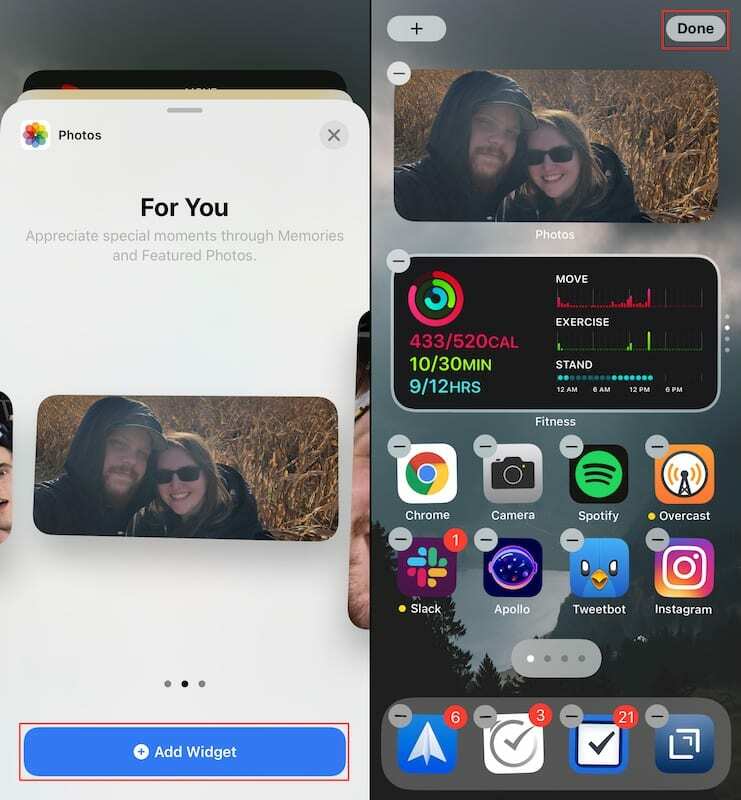
işte! Artık yeni Fotoğraflar Widget'ı Ana Ekranınızda mevcut! Onu diğer widget'larla istifleyebilir, kendi başına bırakabilir veya daha uygun başka bir yere taşıyabilirsiniz. Fotoğraflar Widget'ını istediğiniz yere yerleştirdikten sonra, bir bakışta görebileceğiniz çeşitli resimler ve anlar (zaman içinde) arasında geçiş yapacaktır. Unuttuğunuz bir anı veya Fotoğraf serisiyle karşılaşırsanız, widget'a dokunmanız yeterlidir; Fotoğraflar uygulamasında doğrudan ona götürülürsünüz.
Fotoğraflar Widget'ını Özelleştirin
Şu anda, Fotoğraflar Widget'ı aracılığıyla hangi albümlerin mevcut olduğunu seçmenizin bir yolu yok. Bunun yerine, Fotoğraflar uygulamasında bulunan Anılar ve "Öne Çıkan Fotoğraflar" albümlerine güvenirsiniz.
Bu albümlerden herhangi birine manuel olarak daha fazla Fotoğraf eklemenin bir yolu olmadığından, widget'ı "özelleştirmenin" tek yolu, görmek istemediğiniz fotoğrafları kaldırmaktır. Hem Anılar hem de Öne Çıkan Fotoğraflar için bunu şu şekilde yapabilirsiniz:
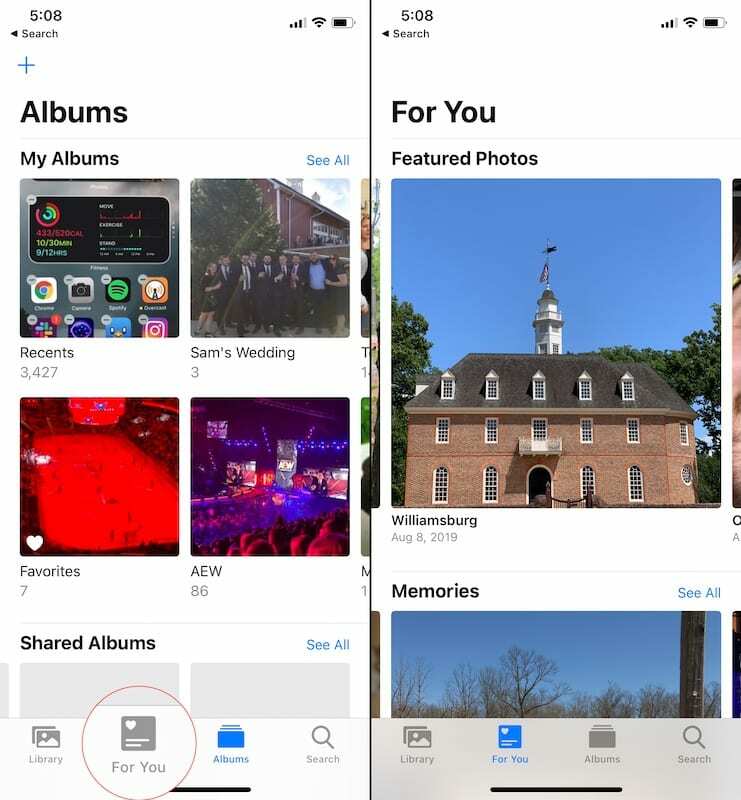
- Aç Fotoğraflar iPhone'unuzdaki uygulama.
- öğesine dokunun. Senin için alttaki sekme.
- Altında Öne Çıkan Fotoğraflar, kaldırmak istediğiniz resmi bulmak için sağa kaydırın.
- Fotoğrafa uzun basın ve dokunun Öne Çıkan Fotoğraflardan Kaldır.
- Altında Hatıralar, öğesine dokunun Hepsini gör buton.
- Kaldırmak istediğiniz Anıları bulun.
- Uzun basın ve dokunun Belleği Sil.
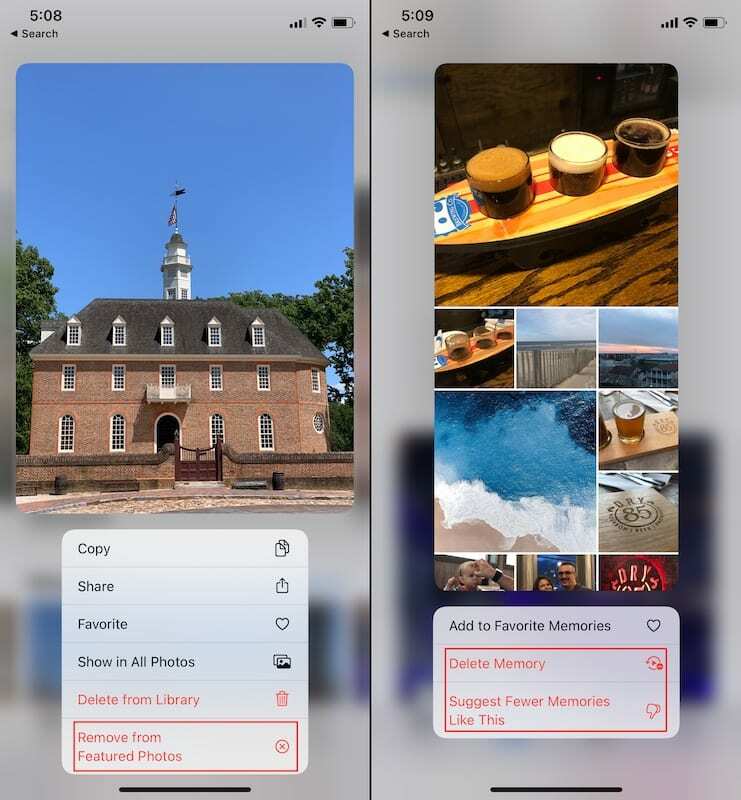
Hangi Anıların gösterildiğini özelleştirmeye çalışıyorsanız başka bir seçenek de şu seçeneği seçmektir: Bunun Gibi Daha Az Anı Öner. Bu, iPhone'unuzun gerçekte ne tür fotoğrafların ve Anıların gösterilmesi gerektiğini belirlemesine yardımcı olur. Örneğin, bir sürü mem'in bir anı olarak görünmesini istemezsiniz, sadece parkta o günü kaçırmak istemezsiniz.
Andrew, ABD'nin Doğu Sahili'nde yaşayan serbest yazar.
Yıllar boyunca iMore, Android Central, Phandroid ve diğer birkaç site de dahil olmak üzere çeşitli siteler için yazılar yazdı. Şimdi, günlerini bir HVAC şirketinde çalışırken, geceleri serbest yazar olarak ay ışığıyla geçiriyor.